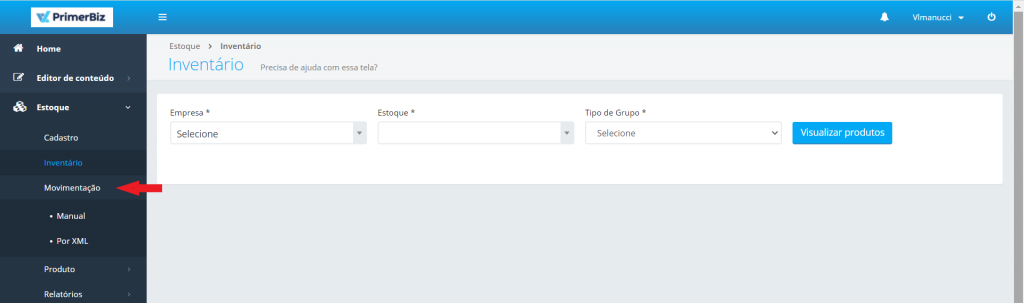Endereço
Estoque / Inventário
Visão Geral
Na área Inventário, é possível visualizar o levantamento do estoque de forma precisa, ágil e eficiente, facilitando a gestão de entrada e saída de materiais / produtos, do monitoramento de possíveis extravios, evitando perdas e prejuízos, do levantamento de informações fiscais demandadas, além de visualizar o panorama geral da rotatividade do estoque.
O inventário é a contagem física dos materiais / produtos em estoque.
Procedimentos
Para listar os itens por tipo de grupo de um estoque, selecione a Empresa, depois o Estoque, o Tipo de Grupo, e, por fim, clique em “Visualizar produtos”.
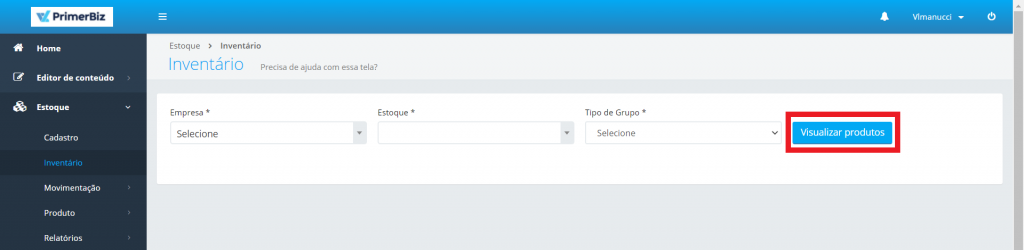
Após clicar em “Visualizar produtos”, os itens do tipo de grupo selecionado irão aparecer. Para fazer o inventário, preencha o campo “Quantidade Atual” com o resultado / número quantificado, ou seja, a quantidade contada do produto no estoque.

Para visualizar os itens que possuem diferença entre a quantidade em estoque no sistema e o valor preenchido no inventário, clique no botão “Visualizar diferença”.

Após preencher os campos, clique no botão “Finalizar” e, assim, finalizar o inventário e ajustar o estoque.
Em seguida, aparecerá uma notificação para confirmar se deseja finalizar o inventário. Caso sim, confirme clicando em “Sim” para finalizar o inventário.
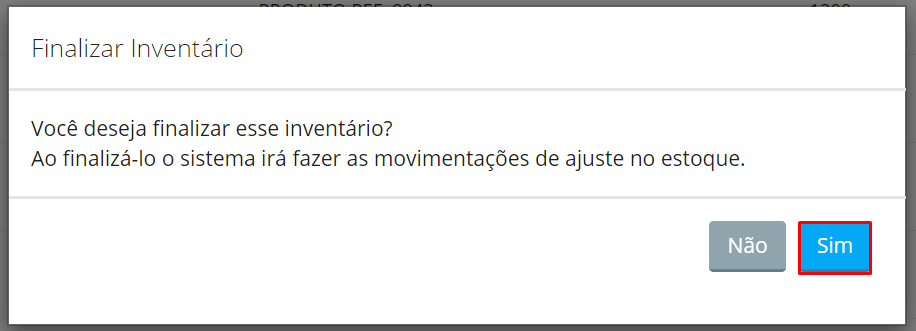
Para salvar o inventário, clique em “Salvar”.
Na próxima vez que o inventário salvo do Tipo de Grupo Selecionado for aberto, aparecerá uma notificação perguntando se deseja continuar o lançamento do inventário do ponto anterior. Caso sim, clique na opção “Sim” para continuar ou, “Não”, para o inventário salvo ser cancelado, criando um novo.
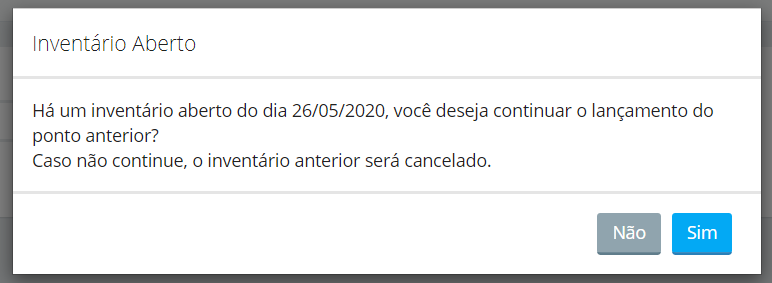
Se for necessário verificar as movimentações anteriores finalizadas no Estoque, dirija-se até o menú de acesso do lado esquerdo e clique em Movimentação.